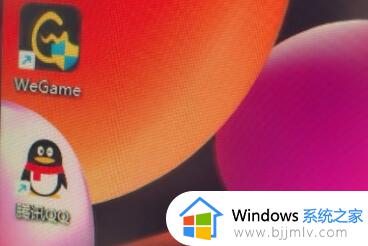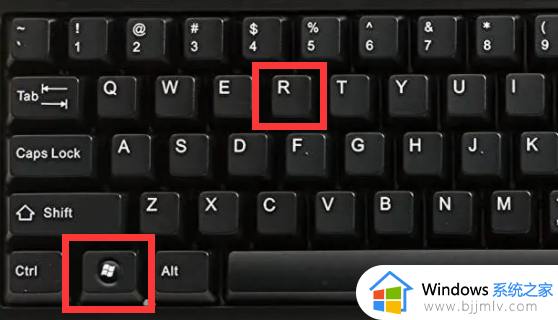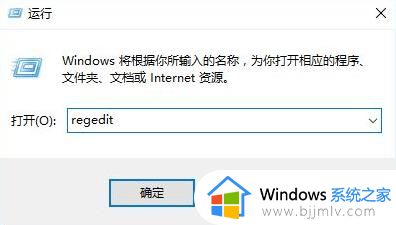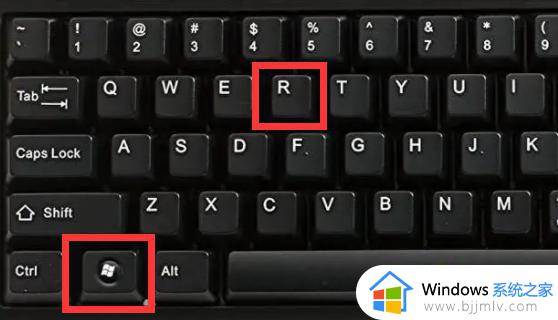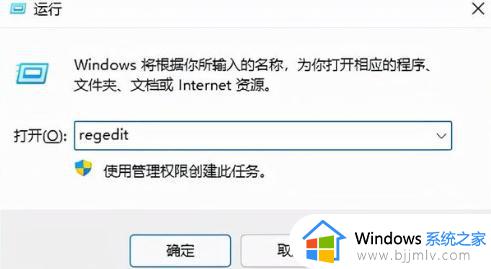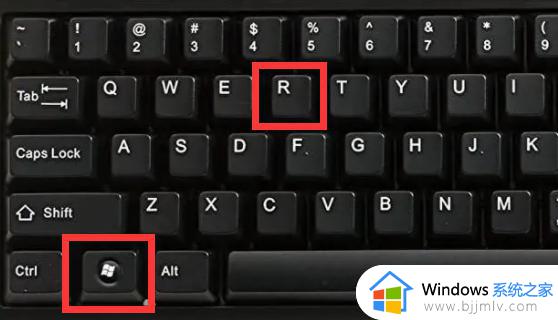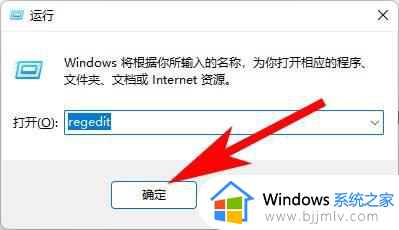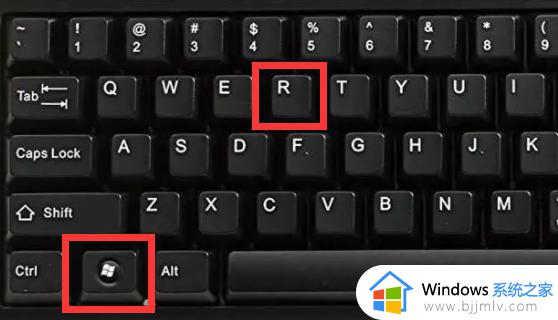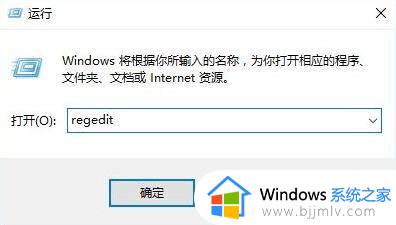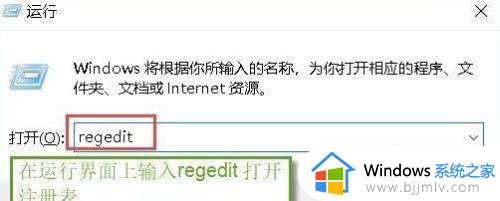win11桌面图标快捷方式箭头怎么取消 win11去除快捷方式箭头的方法
更新时间:2023-06-30 09:42:51作者:qiaoyun
当我们在桌面创建快捷方式图标的时候,就会在图标左下角看到一个白色小箭头,那是快捷方式的标志,可是很多人win11系统用户并不喜欢,就想要将其取消,那么win11桌面图标快捷方式箭头怎么取消呢?针对此问题,本文给大家介绍一下win11去除快捷方式箭头的方法吧。
方法如下:
1、按下快捷键win+r键打开运行窗口,在弹出的框中输入regedit,点击【确定】。
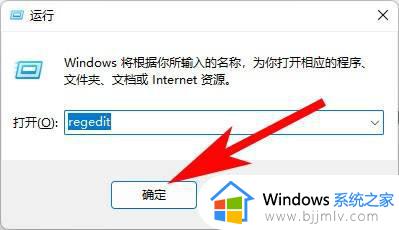
2、进入注册表编辑器界面,依次打开:HKEY_CLASSES_ROOTlnkfile 后,选择右侧窗口的lsShortcut项。
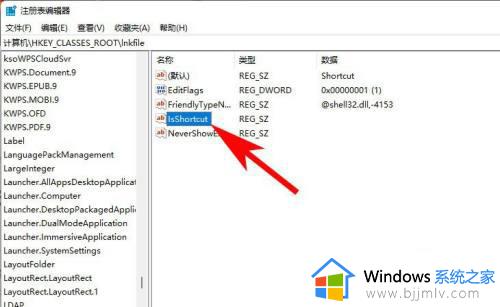
3、鼠标右键点击lsShortcut项,再点击【删除】选项,重新启动电脑即可。

以上给大家介绍的就是win11桌面图标快捷方式箭头的详细取消方法,如果你有需要的话,可以学习上述方法步骤来进行取消就可以了。